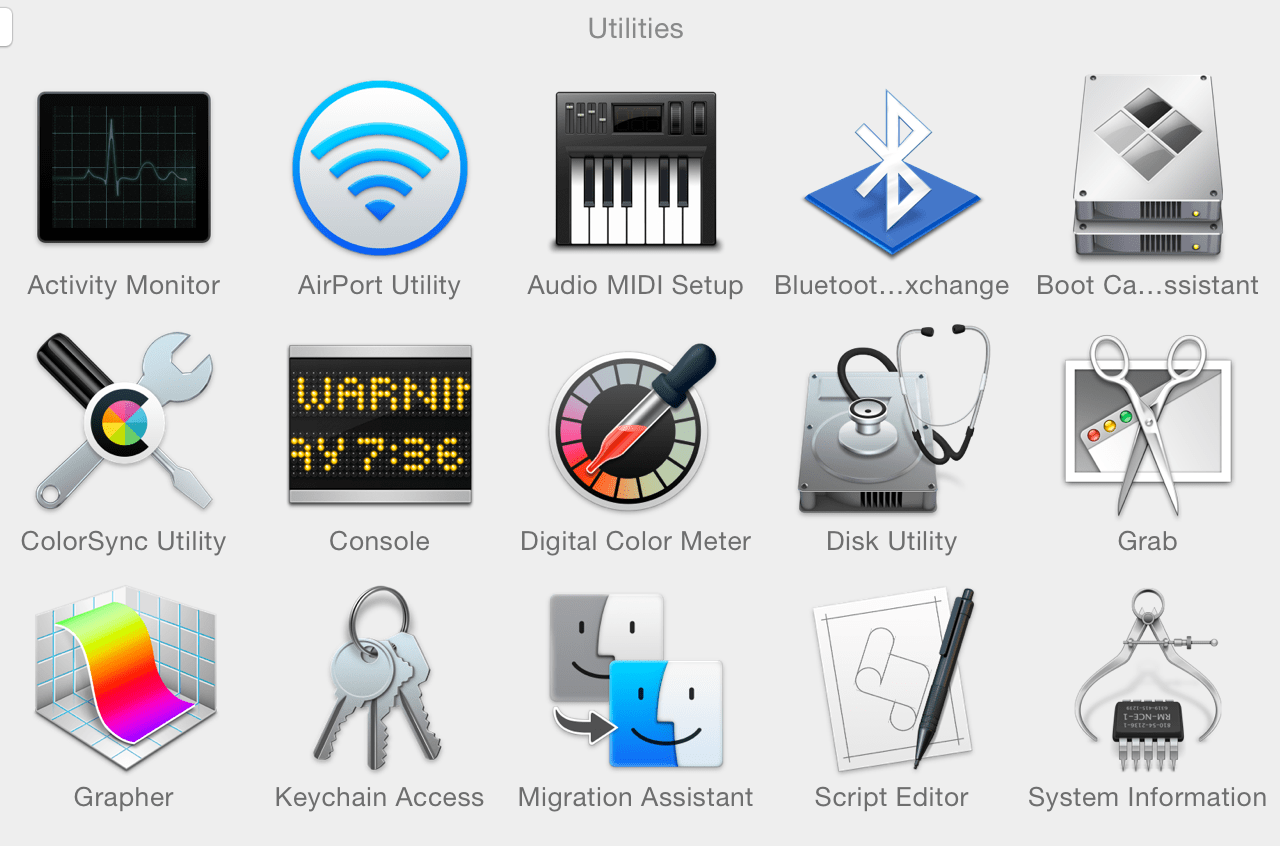Изпращането на снимки в приложения за съобщения е нещо, което правим всеки ден. Изпращали ли сте обаче грешна снимка на група или приятел на Kik? Ако не сте сигурни какво да правите, когато това се случи, ние ви покриваме.

В тази статия ще ви кажем как да изтриете снимка на Kik. Освен това ще разберете как да персонализирате акаунта си в Kik и да промените снимките на профила.
Изтриване на снимка в чата
Можете да изтриете всеки текст, изображение или видео в чата на Kik, като направите следното:
- Щракнете и задръжте снимката.
- Ще видите изскачащ прозорец с поставяне или изтриване.
- Изберете „Изтриване“ и това е всичко.
Изтриване на съобщения
Възможно е да възникне ситуация, в която искате да изтриете съобщение, изображение или целия разговор. Това може да се случи, защото вече не искате да говорите с определен контакт или погрешно сте качили грешна снимка. Така или иначе, ето как да изтриете съобщения:
- Щракнете и задръжте съобщението, което искате да бъде изтрито.
- Ще видите изскачащ прозорец с две опции „Поставяне“ и „Изтриване“.
- Докоснете „Изтриване“ и вече няма да можете да видите съобщението.
Заслужава да се спомене, че можете да изтриете съобщения само от устройството си, защото приложението ги съхранява на устройствата на потребителя, а технически не можете да ги изтриете от самото приложение.
Изтриване на чатове
Дори ако някои членове на Kik ви бъдат интересни за известно време, ако комуникацията между вас двама спре, най -добре е да освободите място за нови чатове, като изтриете старите. Ако се чудите дали този процес е сложен, не е, ето как да го направите:
- Изберете чата Kik, който искате да изтриете.
- Ако използвате Android, натиснете и задръжте и в изскачащия прозорец изберете „Изтриване на разговор“.
- Ако използвате iOS, плъзнете разговора и кликнете върху „Изтриване“.
Ако сте изтрили групов чат, сега автоматично ще бъдете премахнати от групата.
Изчистване на цялата история на съобщенията
От време на време някои потребители обичат да имат чист план и да изтрият всички чатове. Ако искате да направите това в Kik, това е процесът:
- Кликнете върху менюто „Настройки“ и изберете „Настройки на чата“.
- Кликнете върху „Изчистване на историята на докосванията“ и всички ваши разговори ще бъдат изтрити.
- Сега можете да започнете отново и да добавите нови контакти или да влезете в нови групи Kik.
Управление на профили на Kik
Докато някои хора обичат да променят снимките на потребителския си профил, показваното име и състоянието на емоджи от време на време, други не са толкова склонни да правят това. Що се отнася до управлението на профили, има различни неща, които можете да промените в Kik:

Показвано име
Вашето показвано име в Kik може да бъде всичко от псевдоним, псевдоним или нещо друго. Когато решите да го промените, ще трябва да отидете в „Настройки“, да влезете в „Вашият акаунт“ и да докоснете „Име“.
Снимка на профила
Ако решите да промените снимката на потребителския си профил и да качите нова, процесът е сравнително лесен. Ще трябва да отворите „Настройки“ и да кликнете върху снимката си, за да видите две опции, „Направете снимка“ и „Изберете съществуваща“. Когато решите кой от тях искате да използвате, просто докоснете „Използване на снимка“ или „Избор“, за да го запазите.
Състояние на емотикони
За да информирате приятелите си от Kik за това как се чувствате всеки ден, отворете менюто „Настройки“ и докоснете иконата на стикера. Когато изберете емоджи, щракнете върху „Готово“ и той ще стане видим за всички.
Фонова картина
Kik също въведе опцията за промяна на фоновото изображение във вашия профил. Процесът е същият като при смяна на профилната снимка, но трябва да отидете в „Настройки“ и да кликнете върху „Задаване на фонова снимка“.
Цвят на балончетата за чат
Потребителите, които обичат да персонализират всяка платформа, която използват, обичат тази опция в Kik. Ако искате да направите вашите Kik чатове цветни, можете да направите това, като отидете в „Настройки“ и след това в „Настройки на чата“. Има опция „Цвят на балончетата за чат“, където можете да изберете цвета, който харесвате.
Как временно да деактивирате акаунта си
Ако сте разбрали, че имате нужда от почивка от Kik, можете лесно да деактивирате акаунта си и да го активирате отново, когато ви се прииска да се върнете към него. Когато решите да го деактивирате, ще спрете да получавате съобщения, известия и името ви ще изчезне от контактите на други членове. Можете да направите това, като отидете на уебсайта за деактивиране, където ще трябва да оставите имейл адреса си.
Разбира се, можете да активирате отново акаунта си в Kik акаунта, като влезете. Ако забравите потребителското си име или парола, можете да ги възстановите, като използвате имейл адреса си за регистрация.

Персонализирайте своя Kik
Kik се отличава от другите приложения за съобщения поради специфичната си демографска група, тъй като се фокусира предимно върху тийнейджъри. Тъй като те обичат да правят цветните си профили с фонови снимки и да използват цветни мехурчета, тези опции се харесват на целевата им аудитория.
Сега, когато сте запознати с процеса на изтриване на снимка, актуализиране на личните ви данни и персонализиране на акаунта в Kik, вие сте готови да започнете своето Kik приключение.
Колко често изпращате снимки в чатове? Как реагирате, когато осъзнаете, че сте изпратили грешен?
Кажете ни в секцията за коментари по -долу.